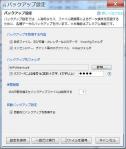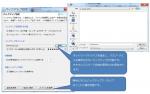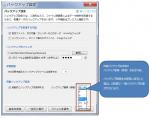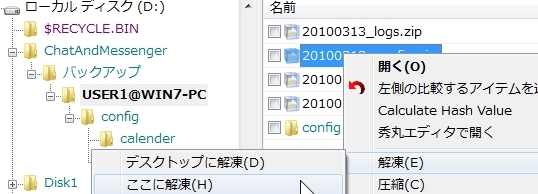बैकअप सिंहावलोकन
बैकअप सेटिंग्स स्क्रीन पर, आप विभिन्न चैट और मैसेंजर डेटा का बैकअप ले सकते हैं।
बैकअप लेने की दो विधियाँ हैं: स्वचालित बैकअप और एक बार का मैन्युअल बैकअप।
*"सेटिंग्स" मेनू ⇒ "बैकअप सेटिंग्स" का चयन करके बैकअप सेटिंग्स स्क्रीन खोलें।
*विभिन्न डेटा में निम्नलिखित शामिल हैं:
- कॉन्फ़िगरेशन निर्देशिका के अंतर्गत विभिन्न कॉन्फ़िगरेशन फ़ाइलें
- स्टिकी नोट्स और कैलेंडर जैसे डेटा
- मैसेंजर आदि के लिए लॉग फ़ाइलें।
मानवीय त्रुटि, फ़ाइल भ्रष्टाचार, डिस्क विफलता, जबरन सॉफ़्टवेयर समाप्ति आदि के कारण डेटा हानि से बचने के लिए।
हम अनुशंसा करते हैं कि व्यावसायिक उपयोगकर्ता अपने विभिन्न डेटा का बैकअप लें।
बैकअप विधि
यह चुनना कि किस चीज़ का बैकअप लेना है
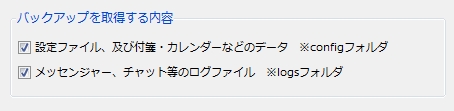
आप बैकअप लेने के लिए निम्नलिखित आइटम का चयन कर सकते हैं:
- "फ़ाइलें और डेटा जैसे स्टिकी नोट्स और कैलेंडर सेट करना"
निम्नलिखित स्थानों में विभिन्न फ़ाइलों का बैकअप लिया जाएगा।
चैट&मैसेंजर इंस्टाल\कॉन्फिगउपरोक्त स्थान में, चैट और मैसेंजर की विभिन्न सेटिंग फ़ाइलें, स्टिकी नोट्स, कैलेंडर डेटा इत्यादि सहेजे जाते हैं।
- "मैसेंजर, चैट आदि के लिए लॉग फ़ाइलें।"
डिफ़ॉल्ट रूप से, निम्नलिखित स्थानों में विभिन्न लॉग फ़ाइलों का बैकअप लिया जाता है:
चैट एवं मैसेंजर इंस्टालेशन\लॉगउपरोक्त स्थान मैसेंजर, चैट आदि के लिए लॉग फ़ाइलें संग्रहीत करता है।
*"सेटिंग्स" मेनू ⇒ "एप्लिकेशन वातावरण सेटिंग्स" ⇒ "लॉग सेटिंग्स" ⇒ "लॉग आउटपुट गंतव्य"
यदि आपने इसे बदल दिया है, तो बदला हुआ गंतव्य प्रभावित होगा।
बैकअप गंतव्य फ़ोल्डर और एन्क्रिप्शन पासवर्ड निर्दिष्ट करें
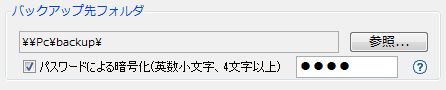
यह बैकअप फ़ाइल को कहाँ सहेजना है इसके लिए सेटिंग है।
सेट फ़ोल्डर के अंतर्गत उपयोगकर्ता आईडी वाला एक फ़ोल्डर बनाया जाएगा, और भंडारण अवधि तक इतिहास सहेजा जाएगा।
*फ़ाइल ज़िप संपीड़ित होगी.
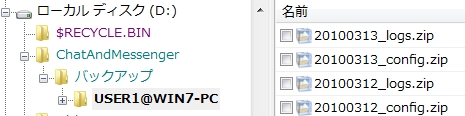
*कृपया इस स्थान को स्थापना स्थान से भिन्न किसी स्थान पर सेट करें।
आप अपने डेटा को पासवर्ड से एन्क्रिप्ट करके भी उसका बैकअप ले सकते हैं। डिस्क विफलता या पीसी विफलता की अप्रत्याशित स्थिति में, आप अपने डेटा को पासवर्ड के साथ एन्क्रिप्ट करके नेटवर्क ड्राइव पर बैकअप ले सकते हैं।
अवधारण अवधि निर्धारित करना

यह सेटिंग है कि बैकअप की गई फ़ाइलों को कितने दिनों तक सहेजना है। डिफ़ॉल्ट 7 दिन है, और 7 दिन से अधिक पुरानी फ़ाइलें स्वचालित रूप से हटा दी जाएंगी।
स्वचालित बैकअप सेटिंग्स
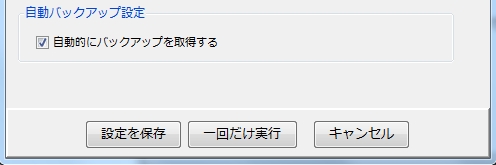
यदि आप "स्वचालित रूप से बैकअप प्राप्त करें" और "सेटिंग्स सहेजें" चेक करते हैं,
चैट और मैसेंजर के निवासी होने पर बैकअप स्वचालित रूप से किया जाता है।
बैकअप हर 2 घंटे* में एक बार किया जाता है, और "बैकअप के लिए सामग्री का चयन करें" में निर्दिष्ट डेटा का बैकअप "बैकअप गंतव्य फ़ोल्डर" में किया जाता है।
*V2.50.58 से, अब आप बैकअप अंतराल निर्दिष्ट कर सकते हैं।
बैकअप फ़ाइल से पुनर्स्थापित करने की प्रक्रिया
बैकअप की गई फ़ाइलों से डेटा पुनर्स्थापित करने के लिए नीचे दिए गए चरणों का पालन करें।
- चैट और मैसेंजर बंद करें.
- जिस दिनांक से आप डेटा पुनर्स्थापित करना चाहते हैं, उस दिनांक के साथ बैकअप फ़ाइल का चयन करें और उसे अनज़िप करें।

*उपरोक्त चित्र में, 20100313_config.zip बैकअप फ़ाइल को अनज़िप किया गया था और कॉन्फ़िगरेशन फ़ोल्डर को सीधे उसके नीचे पुनर्स्थापित किया गया था।
- पुनर्स्थापित कॉन्फ़िगरेशन फ़ोल्डर या लॉग फ़ोल्डर को उनके मूल स्थानों पर कॉपी करें।
- कॉन्फ़िगरेशन फ़ोल्डर के लिए,चैट&मैसेंजर इंस्टाल\कॉन्फिगमें कॉपी
- लॉग फ़ोल्डर के लिए,चैट एवं मैसेंजर इंस्टालेशन\लॉगमें कॉपी
*यदि आपने लॉग फ़ोल्डर बदल दिया है, तो उसे नए स्थान पर कॉपी करें।
- चैट एवं मैसेंजर प्रारंभ करें.
बैकअप फ़ाइल से सारा डेटा पुनर्स्थापित कर दिया गया है।